Ativar integração com Pagar.me 1.0
Ao integrar sua conta Pagar.me 1.0 ao Guru, você poderá processar os pagamentos dos seus clientes através do Checkout Guru e gerenciar todo o negócio através da nossa plataforma.
Para ativar a integração, você deve acessar sua conta no Pagar.me 1.0, obter as credenciais de produção e, em seguida, informá-las na Guru. Depois de ativar a integração, você deve adicionar produtos e ofertas para obter links de checkout.
A integração da Guru está disponível somente para o Pagar.me 1.0 (dashboard). Se a sua conta estiver em outra versão do dashboard, contate o suporte da Pagar.me e solicite a mudança para a versão 1.0.
Nessa página:
Passo 1: Obter credenciais
Passo 2: Ativar integração
Passo 3: Configurações opcionais
O que Fazer a Seguir
Antes de começar você precisa:
Ter uma conta de produção ativa no Pagar.me (Dashboard versão 1.0).
Ativar o PIX no Pagar.me caso pretenda aceitar essa forma de pagamento.
Ser usuário administrador ou ter permissão para realizar as ações a seguir.
Passo 1: Obter credenciais
Nessa etapa, você deve obter as credenciais de integração da sua conta Pagar.me 1.0.
Etapas:
1 - Acesse sua conta Pagar.me 1.0 com seu usuário e senha.
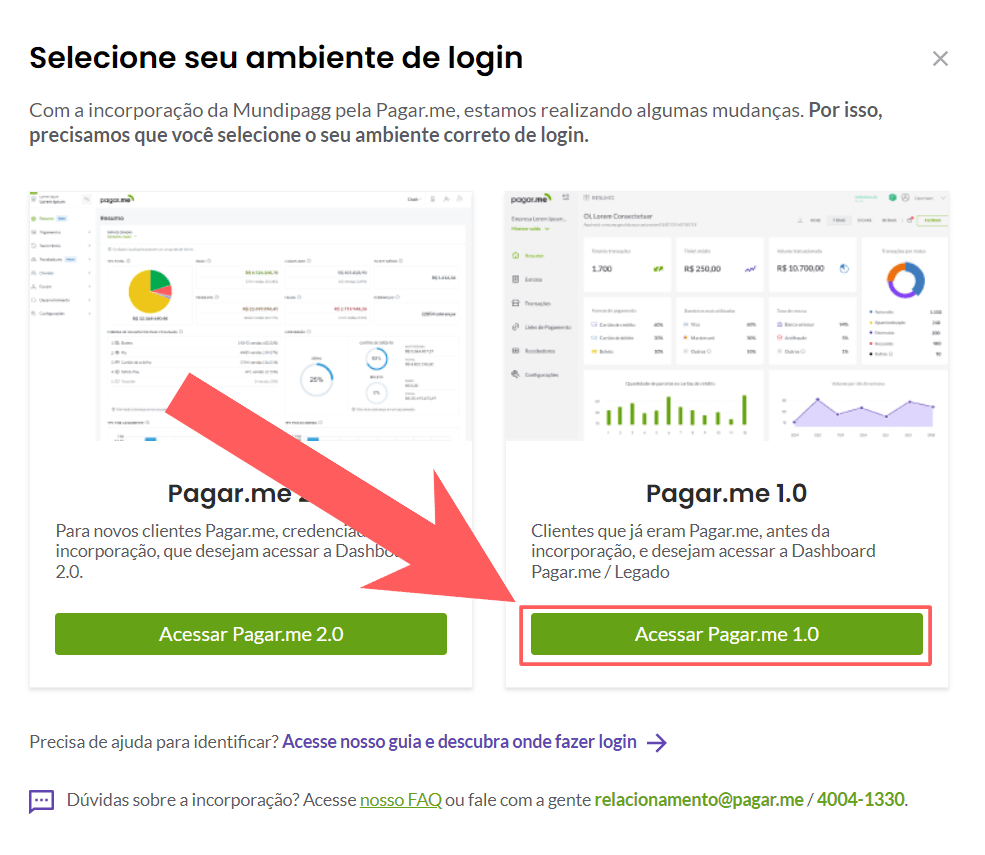
2 - Acesse o menu Configurações.
3 - Clique na opção Chave de API.
4 - Localize a linha com as chaves de produção (ver linha Production).
5 - Copie e armazene o valor da Chave de API - clique em Revelar para visualizar a chave.
6 - Copie e armazene o valor da Chave de Criptografia - clique em copiar.
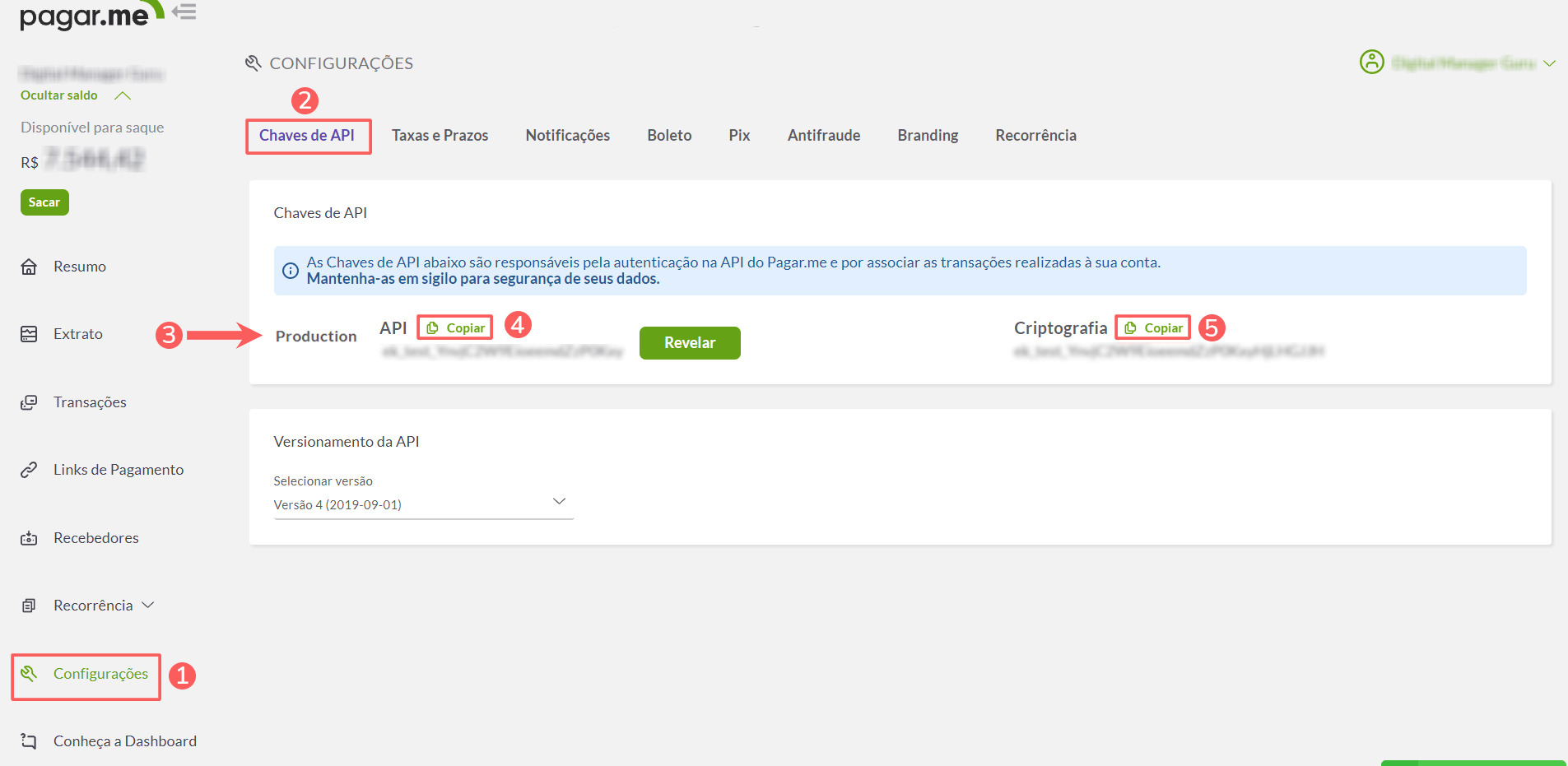
Passo 2: Ativar integração
Nessa etapa, você deve informar no admin da Guru suas credenciais de integração com o Pagar.me 1.0.
Atenção: Caso você tenha integrações ativas com Mundipagg, PagarMe e PagarMe2.0, as três serão contabilizadas apenas como uma única integração de pagamento ativa, devido ao processo de migração para a PagarMe2.0.
A chave API não ficará disponível depois de gravar a integração. Caso altere a chave API, a mesma não será válida, sendo necessário retornar ao ambiente Pagar.me 1.0 para obter a chave.
Essa alteração trará maior segurança para a sua conta, não sendo possível visualizar os dados de integração.
Etapas:
1 - Acesse o admin da Guru com seu usuário e senha.
2 - No menu lateral, acesse Configurações > Integrações > Checkout Guru > Pagar.me 1.0.

3 - Na aba Detalhe, informe:
Chave de API (API Key) - obtida no passo 1 - item 4;
Chave de Criptografia - obtida no passo 1 - item 5;
Descrição na Fatura: descrição a ser exibida na fatura do cartão do cliente - não permite caracteres especiais;
Prazo do PIX (em dias)1: prazo do vencimento do PIX (em dias);
Prazo do Boleto (em dias)1: prazo do vencimento do Boleto Bancário (em dias);
Instruções do Boleto: texto que será exibido na seção “instruções” do boleto para pagamento;
Recorrência Ativada: se a função de recorrência estiver ativada em sua conta Pagar.me, mude o botão para a posição ligado - caso contrário, deixe desligado (ver nota no final do passo 2).
Ativo: mude o botão para a posição ligado.
(1) Limite de prazo de PIX e boleto (em dias) máximo de 1 ano.
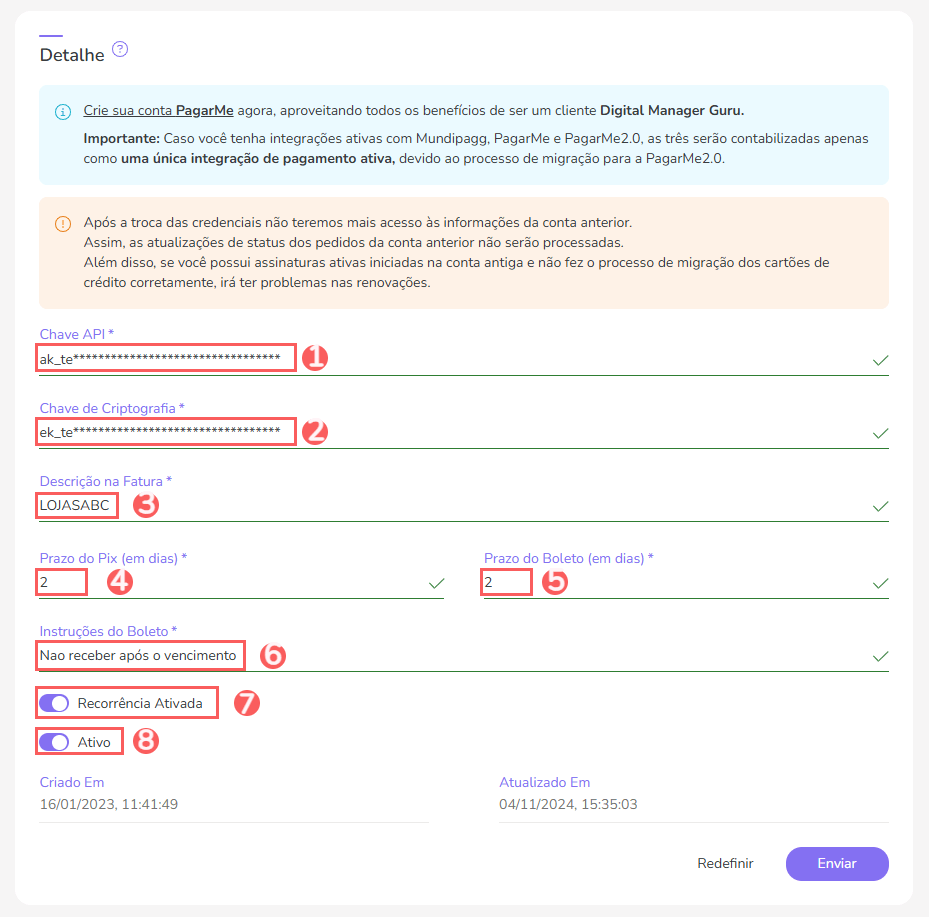

4 - Clique em Enviar.
Para confirmar que a integração está ativa, você deve visualizar os dados da sua conta Pagar.me 1.0 no lado direito da aba Detalhes.
Se pretende vender assinaturas, recomendamos solicitar a ativação da função de recorrência em sua conta Pagar.me 1.0 e, em seguida, ativar a opção Recorrência Ativada. Este procedimento reduz a possibilidade de bloqueio das retentativas de cobrança nas renovações da assinatura.
Passo 3: Configurações Opcionais
Se desejar, você pode ativar e usar os recursos opcionais da integração da Guru com o Pagar.me 1.0.
Consulte o passo-a-passo completo:
Gerar Link de Recrutamento de Afiliados
Configurar Cadastro do Recebedor Pagar.me 1.0
Uma vez que a integração está ativa, as configurações opcionais podem ser realizadas a qualquer momento.
O que Fazer a Seguir
Uma vez que a integração com o Pagar.me 1.0 está ativa, você deve acessar a seção Produtos para adicionar os produtos e suas respectivas ofertas.
Lembre-se de vincular o produto ao Pagar.me 1.0 (campo marketplace) e informar o tipo correspondente à modalidade de venda desejada: produto (venda avulsa) ou assinatura (cobrança recorrente). Depois de adicionar uma oferta, o link de checkout estará disponível para divulgação.
Consulte o passo-a-passo completo:
Importe os produtos da sua loja virtual
Se você usa uma plataforma de e-commerce integrada ao Guru, é possível importar os produtos da sua loja. Em seguida, atualize ou adicione uma oferta ao produto para gerar o link de checkout.
